Как да коригирам, ако PDF миниатюрите не се показват в Windows 10
отстраняване на неизправности в Windows Ръководство за отстраняване на неизправности / / August 04, 2021
Реклами
Работата с множество офис файлове и PDF миниатюри не се показват в Windows 10 в прозореца за предварителен преглед? Такива проблеми възникват, когато системните настройки за PDF преглед по подразбиране не са зададени правилно, ако файлът е повреден или защитен с парола.
PDF миниатюрите са наистина важни за нас, когато идват да разпространяват документи на колеги и клиенти удобно и надеждно. Понякога обаче миниатюрите на PDF не се показват в Windows 10. Много причини причиняват този проблем поради грешки, по-стара версия на Adobe Reader и др.
Независимо от това, потребителите не са добре запознати с PDF миниатюрите, които не се показват при издаването на Windows 10. След като видяхме това, решихме да изготвим ръководство, което да помогне на потребителите да разрешат този проблем. Така че, без да губите по-ценното си време, нека започнем пътуване, за да поправим миниатюри в PDF, които не се показват в Windows 10.

Реклами
Съдържание
-
1 Как да поправя, ако миниатюрите на PDF не се показват в Windows 10?
- 1.1 Поправка 1: Използвайте Adobe Acrobat Reader
- 1.2 Fix 2: Инсталирайте последните актуализации
- 1.3 Поправка 3: Деинсталирайте Adobe Reader X
- 1.4 Fix 4: Инсталирайте Fix за Adobe Acrobat
- 1.5 Fix 5: Използвайте PDF Preview, за да коригирате този проблем
- 1.6 Fix 6: Използвайте Почистване на диска
- 2 Заключение
Как да поправя, ако миниатюрите на PDF не се показват в Windows 10?
Ако вашият Windows File Explorer не може да покаже PDF миниатюрите, можете да опитате поправките, които описваме по-долу, ако искате.
Ако PDF файл е повреден или защитен с парола, той няма да покаже визуализация. Вместо това ще покаже икона за грешка или икона на парола при визуализацията. Това зависи от PDF софтуера, който използвате.
Поправка 1: Използвайте Adobe Acrobat Reader
- На първо място, натиснете клавиша Windows + S, за да отворите лентата за търсене на Cortana и напишете програми по подразбиране.
-
Сега от списъка изберете опцията Настройки на приложението по подразбиране.
-
След това в следващия прозорец имате три опции. Така че трябва да изберете Изберете приложения по подразбиране по файл опция тип.
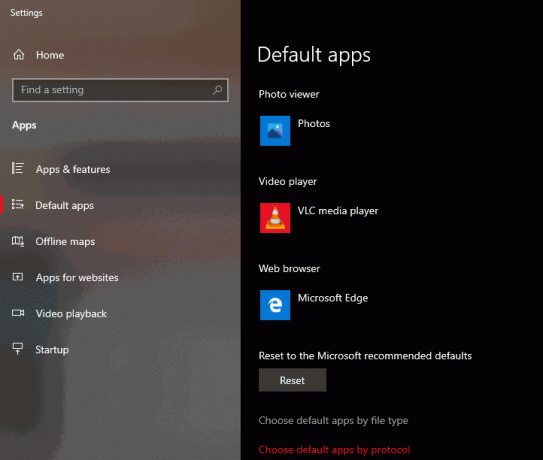
- Сега намерете. Pdf формат от списъка и щракнете двукратно, за да зададете приложението по подразбиране. Не забравяйте да настроите Adobe Reader като приложение по подразбиране.
Сега Adobe Reader е настроен като приложение по подразбиране за отваряне на вашите PDF файлове. Въпреки това, докато навигираме във формуляра Quora, забелязваме, че потребителите съобщават, че прозорецът за визуализация на Windows 10 не работи. Междувременно можете да разрешите този проблем, като промените само няколко настройки.
- Отидете на редактиране меню на Adobe Reader и кликнете върху Предпочитания.
-
След това трябва да изберете Актуализатор опция.

-
Накрая кликнете върху Не изтегляйте и инсталирайте автоматично актуализации опция за активиране. След това ще видите, че вашите PDF миниатюри се връщат автоматично.
Fix 2: Инсталирайте последните актуализации
- Отворете директно приложението Настройки. За настройки за бърз достъп натиснете бутона Windows + I.
- След това просто кликнете върху Провери за актуализации опция.
Известно време поради по-стара версия на Windows възниква този проблем. Затова опитайте да актуализирате Windows, използвайки метода, както беше споменато по-рано.
Реклами
Поправка 3: Деинсталирайте Adobe Reader X
Възможно е, ако вашите PDF миниатюри липсват, тогава Adobe Reader X е причината за това. Също така виждаме много потребители да съобщават, че проблемът с миниатюрите е разрешен след деинсталиране на Adobe Reader X. Ако искате да премахнете това приложение, препоръчваме да използвате деинсталиращ софтуер като IOBit Uninstaller.
Fix 4: Инсталирайте Fix за Adobe Acrobat
Много потребители съобщават, че Adobe Acrobat не може да показва PDF миниатюри в Windows 10 и за отстраняване на този проблем те предлагат да инсталират поправка за него. Fix означава да кажете корекция на трета страна за вашата 64-битова версия на Windows 10 с Adobe Acrobat X. Така че трябва да опитате да инсталирате корекцията за Adobe Acrobat веднъж, за да разрешите този проблем.
Fix 5: Използвайте PDF Preview, за да коригирате този проблем
Може да знаете, че по подразбиране Windows 10 няма да показва миниатюри за PDF файлове. Можете обаче просто да използвате решение на трета страна като PDF визуализация за да коригирате PDF миниатюрите не се показват в Windows 10.
Не се притеснявайте! PDF Viewer е безплатен инструмент за търговска и лична употреба. След като използвате миниатюри на PDF Viewer за всички PDF файлове, които вече са генерирани, PDF Preview може да е идеалната опция.
Fix 6: Използвайте Почистване на диска
Ако миниатюрите на PDF не се показват в Windows 10, възможно е това да е само заради временните ви файлове. Освен това, понякога поради повредени временни файлове причинява този тип проблеми. Кеш паметта на вашите миниатюри също е временен файл. Така че, използвайте Почистване на диска, за да премахнете тези повредени файлове.
Заключение
Препоръчваме да използвате Adobe Acrobat Reader DC, защото това е най-добрият вариант, който има възможност да конвертира PDF файлове в JPG. Също така се уверете, че PDF файлът не е повреден и има валидно разширение на файла. В случай на някакви проблеми, коментирайте долу.
Реклами
Избор на редакторите:
- Как да комбинирам PDF файлове в Windows (Обединяване в един PDF файл)
- Как да компресирам PDF файлове в Windows 10?
- Добавете PDF в Google Slides
- Поправка: Възстановяването на системата не завърши успешно на Windows 10
- Какво е Smartbyte? Трябва ли да деактивирам Smartbyte?



